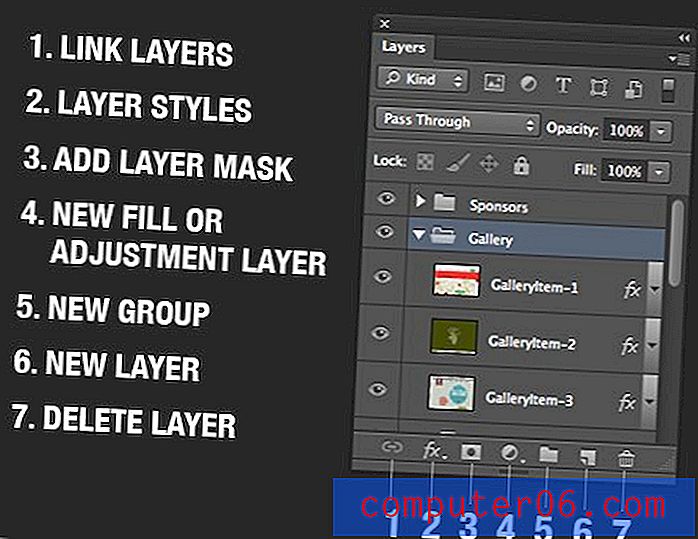Comment ajouter des polices à Photoshop CS5
Dernière mise à jour: 26 février 2018
Les ordinateurs Windows 7 sont livrés avec beaucoup de bonnes polices par défaut. Ces polices varient énormément dans leur style, garantissant que vous trouverez quelque chose qui répond à vos besoins, que ce soit une police sérieuse, une police amusante, une police de script ou autre chose. Cependant, les utilisateurs de Photoshop CS5 doivent souvent ajouter quelque chose à leurs conceptions pour les faire vraiment ressortir, et c'est quelque chose qui pourrait ne pas être possible en utilisant uniquement vos polices système Windows 7. Par conséquent, si vous souhaitez savoir comment ajouter des polices à Photoshop CS5, tout ce que vous devez faire est de savoir comment ajouter des polices à votre ordinateur Windows 7, car ces polices seront automatiquement ajoutées à votre installation de Photoshop CS5.
Comment ajouter des polices à Photoshop CS5
Une fois que vous avez acquis la police que vous souhaitez ajouter à Photoshop CS5, vous devez la localiser sur votre ordinateur. Aux fins de ce didacticiel, j'utilise un fichier de police appelé Chopin Script, que j'ai trouvé sur Dafont.com. La plupart des polices sont distribuées à l'intérieur d'un dossier zip, vous devrez donc extraire les fichiers du dossier zip avant de pouvoir ajouter la police à Adobe Photoshop CS5. Extrayez les fichiers de polices en cliquant avec le bouton droit sur le fichier zip téléchargé, puis en cliquant sur Extraire tout .

Cela ouvrira une nouvelle fenêtre. Cliquez sur le bouton Extraire au bas de la fenêtre pour extraire le dossier au même emplacement que votre fichier compressé. Cela ouvrira également le dossier pour afficher les fichiers de police qu'il contient.
Cliquez avec le bouton droit sur le fichier de police extrait dans le dossier, puis cliquez sur Installer . Toutes les polices de votre ordinateur Windows 7 se trouvent dans le même dossier, vous n'avez donc pas besoin d'effectuer d'action supplémentaire une fois le script extrait pour importer la police dans Photoshop CS5.
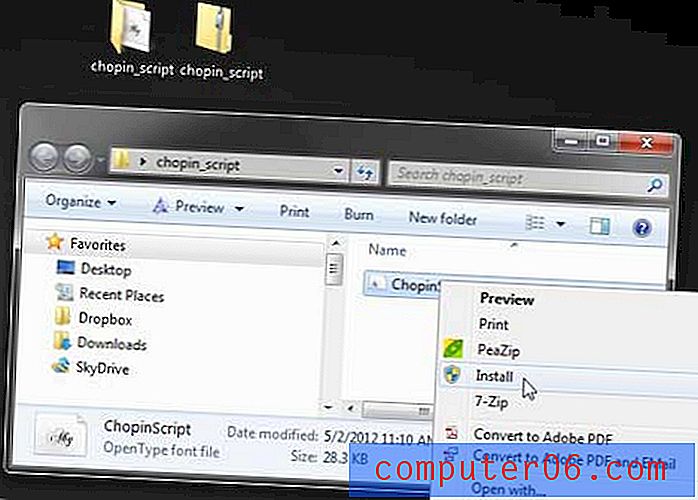
Vous pouvez confirmer que vous avez ajouté la police à Photoshop CS5 en lançant le programme, en cliquant sur l'outil Texte dans la barre d'outils sur le côté gauche de la fenêtre, puis en cliquant sur le menu déroulant Police pour trouver votre police nouvellement installée.
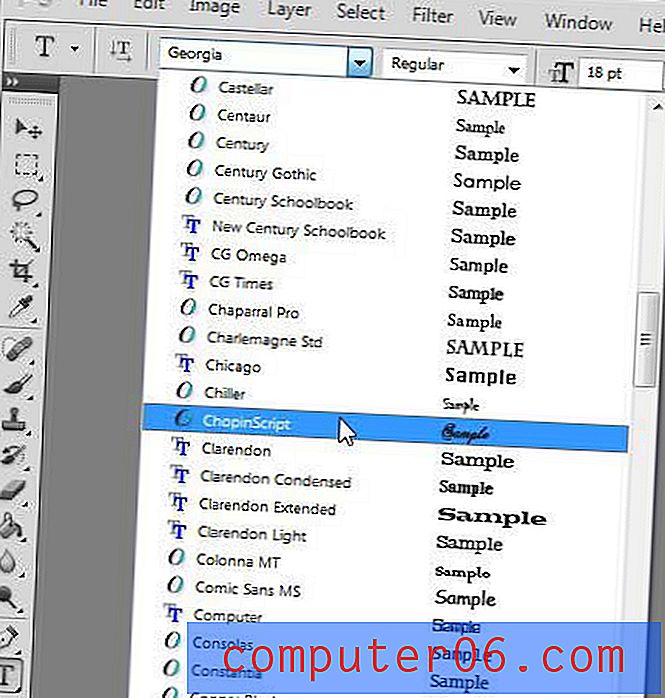
Avec la police installée dans Photoshop CS5, vous êtes maintenant libre d'effectuer toutes les mêmes actions sur cette police que vous pourriez avec les polices par défaut, telles que l'ajustement de la taille, l'ajout de styles de calque, la modification de la couleur de la police, etc.
* Après avoir installé la nouvelle police dans Windows 7, vous devrez peut-être arrêter Photoshop CS5 et le redémarrer avant de voir la nouvelle police dans le menu déroulant des polices en haut de la fenêtre.
Résumé - comment ajouter des polices à Photoshop
- Téléchargez la police sur votre bureau.
- Cliquez avec le bouton droit sur la police téléchargée, puis cliquez sur l'option Extraire tout .
- Cliquez sur le bouton Extraire au bas de la fenêtre.
- Cliquez avec le bouton droit sur le fichier de police extrait, puis cliquez sur l'option Installer .
- Fermez Photoshop s'il était déjà ouvert, puis lancez Photoshop et recherchez la police dans l'outil Type de texte.
Notez que cette méthode ajoute la police à votre bibliothèque de polices Windows, elle sera donc également disponible pour d'autres programmes, comme Microsoft Word et Excel.
Maintenant que vous avez ajouté la nouvelle police, vous pouvez l'utiliser dans Photoshop et même l'appliquer au texte d'un calque de texte existant de votre image.
Comment appliquer votre nouvelle police au texte qui se trouve déjà dans votre fichier Photoshop
Si vous avez ajouté votre nouvelle police à partir de dafont.com ou de Google Fonts, vous pourriez être ravi de l'essayer. Mais Photoshop ne mettra pas à jour automatiquement vos calques de texte existants, vous devrez donc modifier la police d'un calque de texte si vous souhaitez utiliser votre police nouvellement téléchargée.
Étape 1: ouvrez le fichier Photoshop contenant le calque de texte que vous souhaitez modifier.
Étape 2: sélectionnez le calque de texte dans la fenêtre Calques à droite de Photoshop.
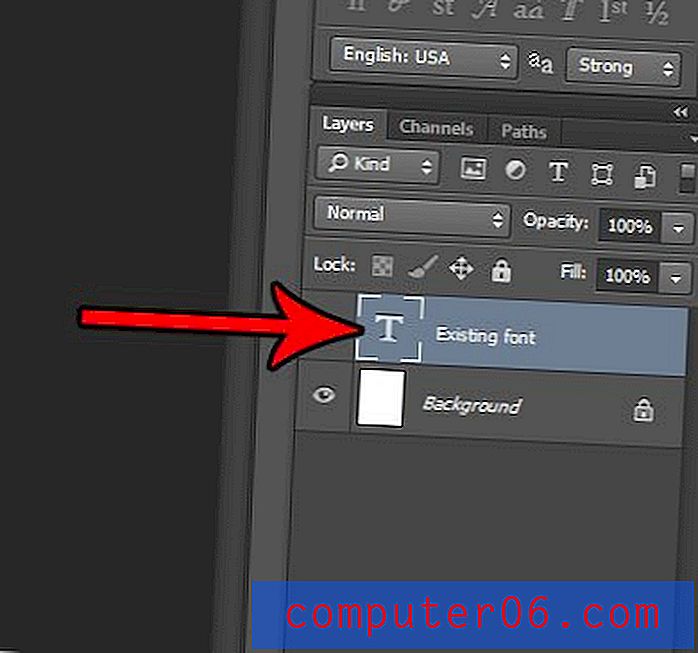
Étape 3: choisissez l' outil de type horizontal dans la barre d'outils.
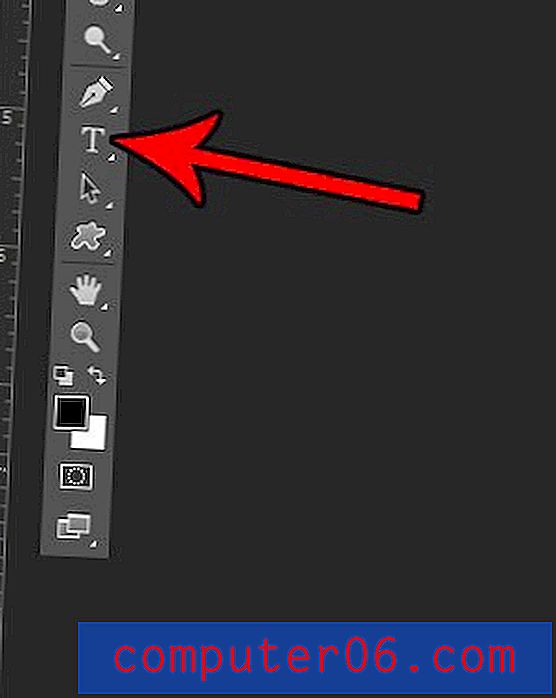
Étape 4: Cliquez au milieu de votre texte pour activer le calque de texte, puis appuyez sur Ctrl + A sur votre clavier pour sélectionner tout ce texte.
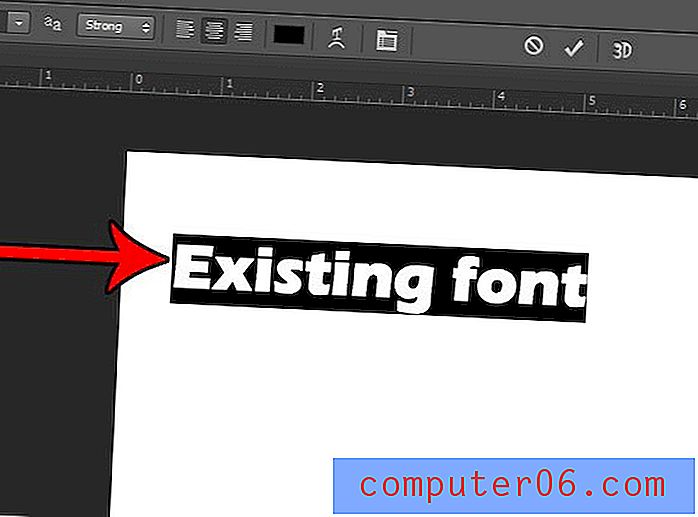
Étape 5: cliquez sur le menu déroulant des polices en haut de la fenêtre, puis choisissez la police que vous venez d'installer.
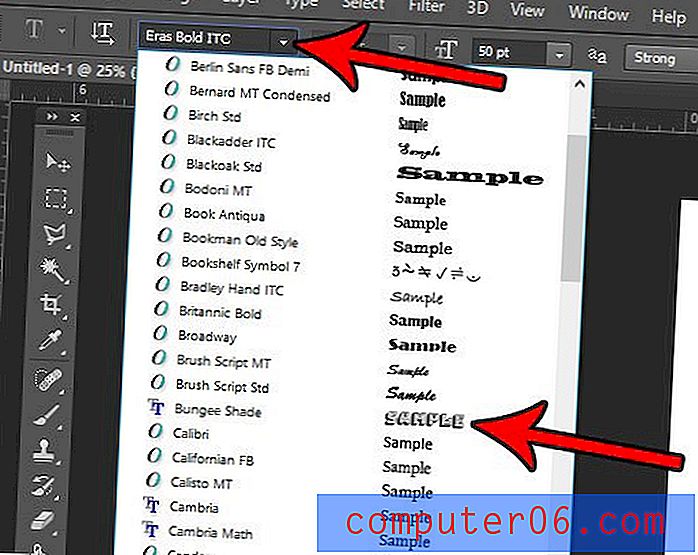
Votre couche de texte devrait maintenant utiliser la police que vous venez de télécharger et de sélectionner.
* La plupart des polices que vous trouvez sur Dafont.com et d'autres sites similaires peuvent être téléchargées et utilisées gratuitement à des fins personnelles, mais soyez prudent si vous avez l'intention d'utiliser la police sur un site Web ou pour un produit commercial. La plupart de ces polices incluront un avertissement qui indique quel type de licence est fourni avec la police mais, si vous n'êtes pas sûr, contactez le concepteur de police pour déterminer comment vous pouvez utiliser la police sans crainte de ramification légale.